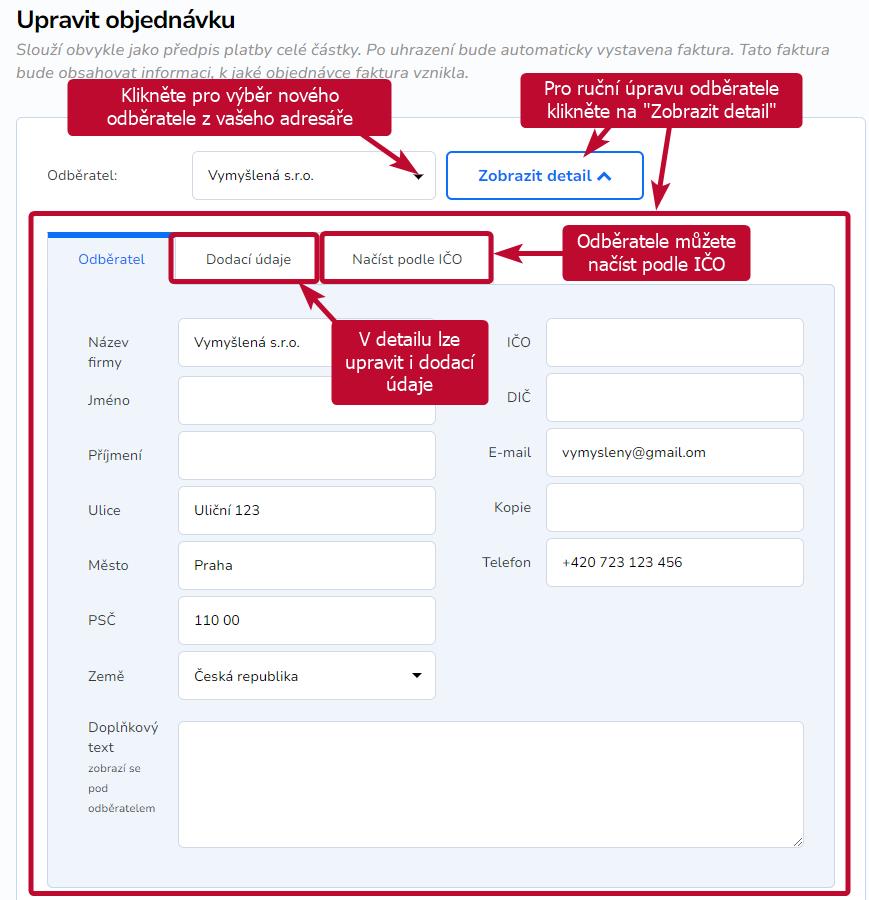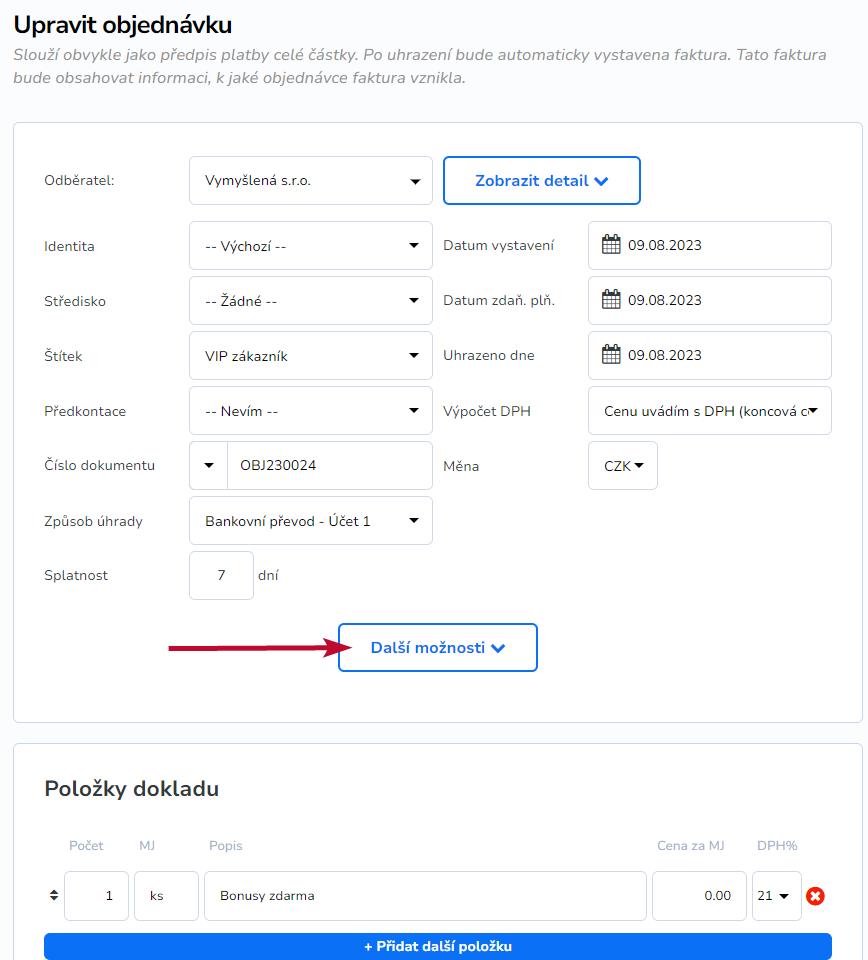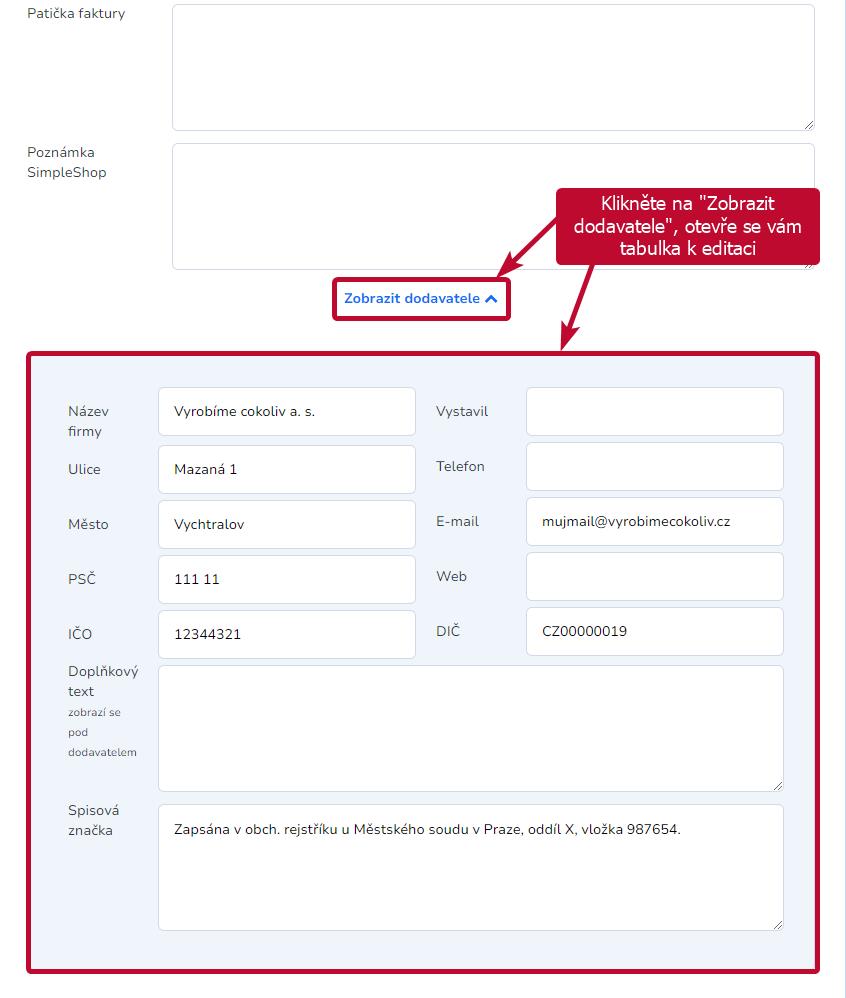V následujícím návodu jsme shrnuli důležité informace a tipy, které se vám budou hodit při dodatečné úpravě již vystaveného dokladu ve Vyfakturuj.cz nebo SimpleShopu.
Obsah
Jak začít s úpravou vystaveného dokladu?
Přejděte do detailu vystaveného dokladu, ve kterém potřebujete změnit údaje. Poté v horním menu klikněte na tlačítko Upravit.
POZOR! Pokud je k dokladu vystaven další související doklad (faktura, daňový doklad apod.) je nutné tyto úpravy provést i v těchto návazných dokladech! Do budoucích návazných dokladů se provedené změny propíší automaticky.
Úprava odběratele
U dokladu můžete upravit údaje o odběrateli a zároveň dodací údaje.
Úprava dodavatele
Klikněte na Další možnosti → Zobrazit dodavatele. Zobrazí se tabulka s údaji o dodavateli, které můžete editovat.
Úprava položek u vystaveného dokladu
Upravit můžete i jednotlivé položky a jejich ceny tak, že je jednoduše přepíšete.
Položky dokladu můžete také přidat, kliknutím na tlačítko Přidat další položku, případně položku zcela smazat kliknutím na červené kolečko s křížkem (na konci řádku).
POZOR! V případě úpravy položky a její ceny u objednávky vystavené pomocí prodejního formuláře SimpleShop, ke které se váže produkt (členství, e-book, vstupenky apod.), položku a její cenu pouze přepište. Nemažte celý řádek, tím byste smazali i návaznost na produkt.